Di bulan Puasa ini ada baiknya kita
saling berbagi walaupun harus begadang menunggu Sahur.
Mau tidur mata belum ngantuk, tidak
tahu ya klu besok sesudah subuh, bisa-bisa ketidur setengah harian…. he...he...he...
Oke langsung aja ya….
di tutorial.. photoshop yang
pertama ini Saya mau share cara menghilangkan atau menghaluskan wajah dari
jerawat. Cara menghilangkan jerawat di photoshop ini Saya menggunakan Blur
Filter.
Buka foto yang mau dihaluskan
wajahnya..
Saya Menggunakan Photo di Bawah
ini,
Wah ini cewek banyak banget
jerawatnya. Untuk seperti gambar di atas karena jerawatnya terlalu jelas kita
harus menggunakan spot healing atau tekan huruf J
Klik kanan pada gambar untuk
mengatur besar kecilnya diameternya sesuai jerawat yg akan di healing.
Kemudian klik pada bagian jerawat satu-persatu dan
sampai hasilnya seperti gambar di bawah ini
Setelah gambar selesai di heling, duplikat
layer background atau layer gambar dengan menekan ctrl + J
ubah layer style menjadi vivid
light.
kemudian Klik Image > adjustment >
Invert atau tekan CTRL + I
Klik filter > blur > gaussian
blur
Nilai radius tergantung gambar..
usahakan hasil blur nya sama ya… dengan yang digambar
Langkah selanjutnya Klik filter > other > high pass .. dan atur nilai radius tergantung besar gambar nya.. jadi
dikira-kira aja wajahnya udah mulus apa belum .. kalo ada perubahan pada
mata.. biarin aja.. nanti dimasking kok.
Kalo udah keliatan halus muka nya..
klik Add layer mask ..
warna foreground harus hitam..
Klik brush TooL .. warnai
bagian-bagian yang harusnya tajem.. seperti alis, mata, bibir, hidung, rambut,
baju… kecuali daerah yang ada jerawarnya.. jangan di masking.
Setelah gambar di atas selesai klik layer > flatten image dan layer 1 akan hilang menjadi background
Setelah itu beri makeup pada bagian
wajah yang masih kelihatan merah menggunakan brush tool
lakukan pemakeupan secara perlahan dan rata pada bagian warna yang masih kelihatan memerah.
save gambar yang telah di edit dan hasil final seperti gambar dibawah ini
Wah..... jadi naksir Saya sama nich Cewek........
Selamat
mencoba.. dan tunggu tutorial Saya berikutnya…..

 Home
Home


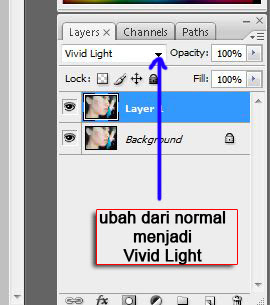









Tidak ada komentar:
Posting Komentar